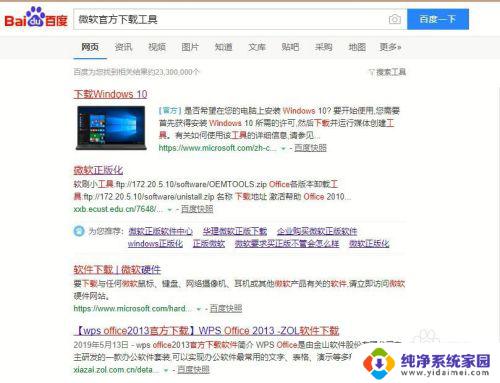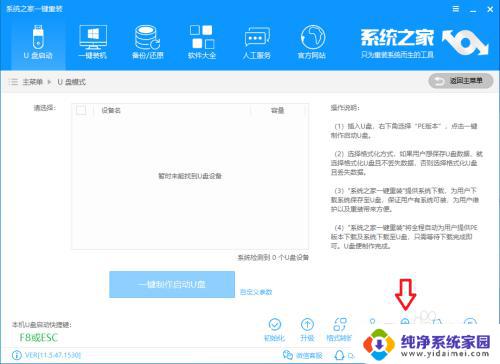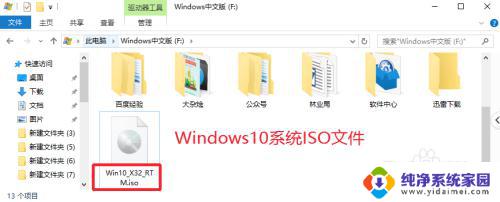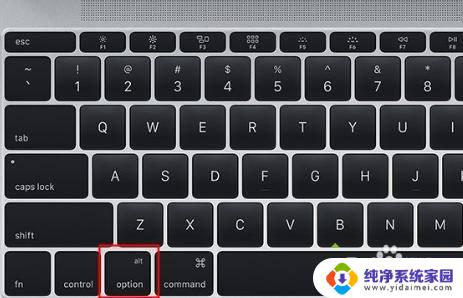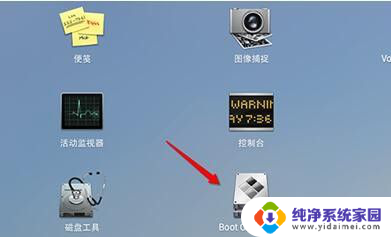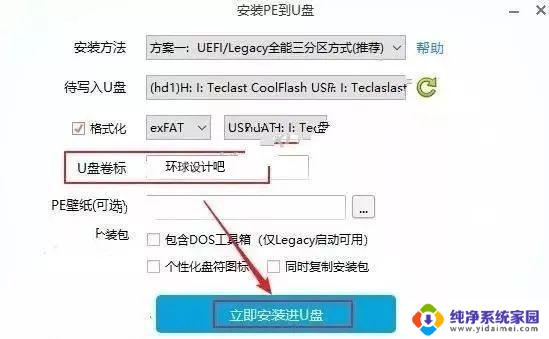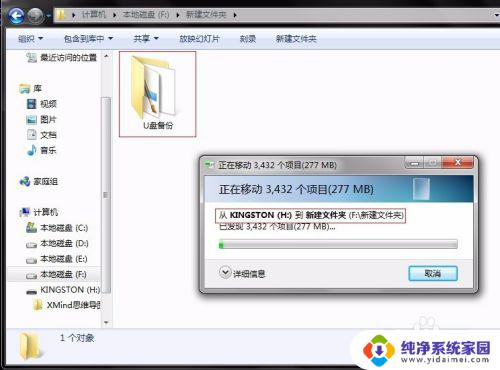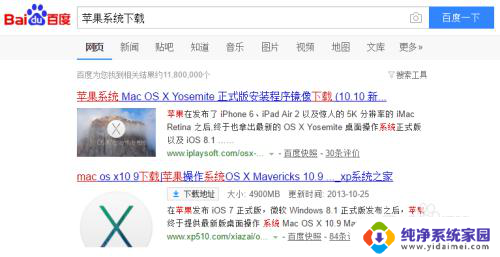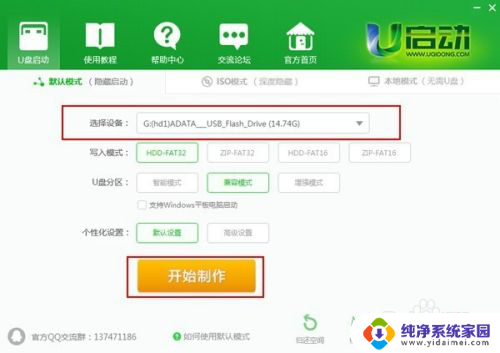macbook win装到u盘 Macbook 安装双系统的U盘制作步骤
macbook win装到u盘,现如今MacBook电脑作为一款备受追捧的高性能电脑产品,受到了越来越多用户的青睐,对于一些需要使用Windows系统的用户来说,MacBook的操作系统可能并不符合其需求。为了满足这部分用户的需求,一种常见的解决方案是在MacBook上安装双系统,即同时安装Mac OS和Windows系统。而要实现这一目标,制作一张能够启动安装Windows系统的U盘则是必不可少的。接下来我们将详细介绍MacBook安装双系统的U盘制作步骤。
方法如下:
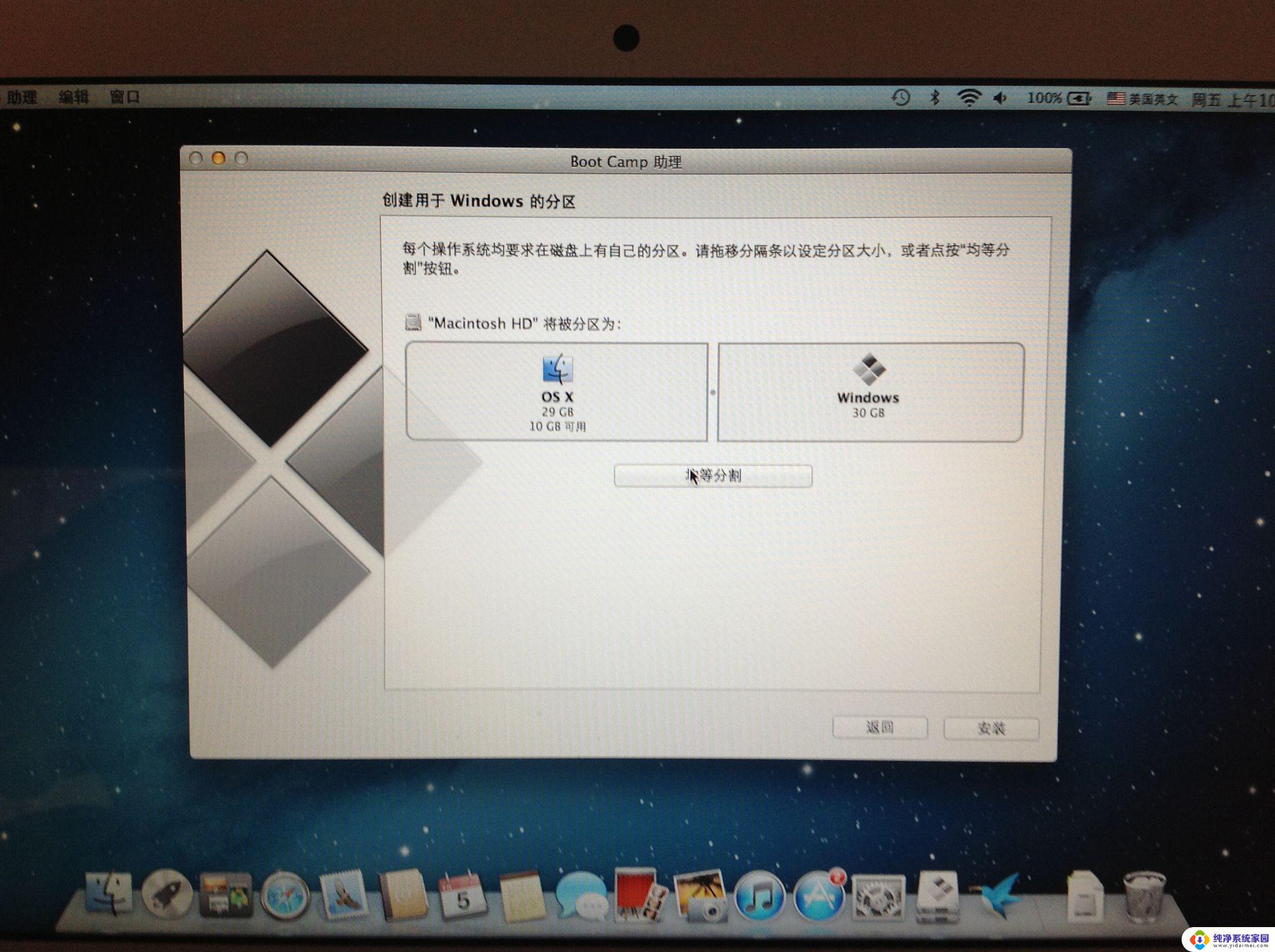
1.制作系统盘:首先准备win7.iOS镜像。将镜像刻录到U盘(大于8G)或者光盘里(使用老毛桃或者小白装机),然后去http://support.apple.com/zh-cn/ht205016,查询适合自己机型的bootcamp版本,苹果官网已经不支持老版本的bootcamp下载。需要去其他网站下载,将下载好的bootcamp文件夹内部文件全部拷贝至刚才刻录的U盘或者光盘里。
2.MacBook 的磁盘分区: 在关机状态下按住command+R开机,进入Mac OS 系统的重装界面,进行磁盘分区(一定要在这个界面分区),分四个区,顺序一定按照如下图顺序,大小建议win系统安装盘60G左右,留给Mac系统150左右,毕竟不怎么用Mac系统。每个分区的格式见下图。
3.安装好Mac系统后关机重启按住option键,出现Windows的安装盘。选取进入安装,重启后选择安装在电脑硬盘上的Windows盘(而不是制作的win安装盘)进入继续进行安装。win安装成功后安装优盘里的bootcamp(驱动)即可完成Mac双系统的安装。
以上是将MacBook安装到U盘的全部内容,对于不清楚的用户,可以参考小编的步骤进行操作,希望这能对大家有所帮助。